Cara Membuat Token atau Password Ulangan Online di Google Formulir (Tutorial Google Formulir)

Pada materi Google Formulir sebelumnya sudah dibahas tentang cara membuat soal online, cara membuat image untuk mempercantik tampilan formulir, cara menambahkan waktu ujian (limit waktu), cara menambahkan tanggal atau kalender, cara mengirim soal ulangan ke siswa, cara membuat spreadsheet, cara menambahkan soal dengan gambar pada soal ulangan online dan cara import soal ujian. Tutorial tersebut bisa Anda lihat disini.
Sebenarnya masih banyak materi atau tips dan trik seputar Google Formulir yang belum Saya tulis. Nah, pada kesempatan kali ini Saya sedikit akan menambahkan tutorial lainnya yaitu cara membuat token atau password ulangan online.
Bagi guru khususnya atau siapapun materi Google Formulir saat ini harus sudah menjadi makanan sehari-hari yang mesti didalami terutama disaat membuat tugas-tugas sekolah seperti membuat soal ulangan harian, ulangan mid semester, ulangan akhir semester.
Membuat rencana kerja atau program harian guru, seperti situasi sekarang disaat pandemi Covid-19 guru harus membuat WFH (Work Form Home). Disaat pandemi membuat WFH bukan tugas guru saja, semua para karyawan yang bertugas di berbagai instansi pemerintah atau swasta harus membuatnya terutama untuk memudahkan laporan kinerja harian dirumah.
Jadi dengan Google Formulir ini semua pekerjaan akan lebih mudah karena semuanya dikerjakan secara online dan serba otomatis.
CARA MEMBUAT TOKEN/PASSWORD ULANGAN
Membuat token atau password disaat pelaksanaan ulangan online menurut Saya harus dilakukan. Sebagaimana fungsi password itu sendiri untuk menjaga akun terkait informasi data penting yang sifatnya rahasia. Begitu juga dengan kegiatan ulangan online dengan dibuatkannya password maka siswa lain tidak bisa login mencari data/informasi soal-soal ulangan kita, padahal sebenarnya semua soal sama hanya saja diacak.
Disamping untuk menjaga keamanan akun, ulangan dengan memakai password akan terasa lebih profesional, dan tentunya menerapkan kedisiplinan siswa ketika pelaksanaan ujian.
Membuat token ulangan di Google Formulir sebenarnya sangat mudah sekali. Cukup beberapa langkah saja maka token sudah jadi dan bisa langsung di share ke peserta ujian. Bagaimana caranya, yuk ikuti tutorialnya di bawah ini:
- Login dengan akun email masing-masing. Saran Saya jika sangat rahasia sebaiknya buat pengamanan maksimal di akun email Anda dengan verifikasi nomor HP atau kirim email.
- Setelah login email, cari Google Drive. Google Formulir merupakan aplikasi Google yang sudah terintegrasi dengan Google Formulir.
- Selanjutnya klik "Baru/New" untuk membuat formulir baru. Disini saya tidak akan jelaskan cara membuat soal ulangan kembali, silahkan tutorial membuat soal ulangan lebih lengkap bisa lihat disini.
- Lebih jelasnya silahkan lihat gambar dibawah ini:

Keterangan Gambar (Cara Membuat Token) di Google Formulir:
- Supaya lebih menarik buat image ulangan, seperti PAT, PAS, Ulangan Tengah Semester atau kegiatan apapun namanya.
- Buat Judul Utama misalkan Penilaian Akhir Semester. Selanjutnya buatlah deskripsi ulangan dengan mencantumkan petunjuk pengisian, seperti: limit waktu ujian, isi biodata siswa, aturan pembatasan waktu, bentuk soal dan lainnya. Setelah selesai membuat selanjutnya buat terlebih dahulu tokennya.
- Nah, disini kita akan membuat token caranya: Klik "duplikasi " tujuannya untuk menambahkan laman formulir. Beri judul dengan "PASSWORD / TOKEN". Lalu pilih optimasi jawaban dengan "Jawaban Singkat".
- Selanjutnya cari menu "Tampilkan" untuk menambahkan deskripsi. Tulis deskripsi (Bawah Judul) dengan " Sebelum mengerjakan soal silahkan login terlebih dahulu".
- Untuk membuat Token lalu pilih "Validasi Respon".
- Pada Teks Jawaban Singkat silahkan pilih: Apakah password akan menggunakan teks atau angka. Lalu pilih Berisi dan ketikan nama passwornya, misalkan PATMTSNFC2020
- Isi teks kesalahan khusus dengan kalimat seperti: "Password Anda salah silahkan login kembali"
- Setelah selesai silahkan coba atau preview formulirnya, lalu coba terlebih dahulu apakah berhasil atau tidak.
- Selesai. Password atau token ulangan siswa selesai dibuat.
Apakah token tersebut bisa diganti sesuai mapel? bisa, silahkan sesuaikan saja dengan kebutuhan masing-masing. Idealnya setiap ganti mata pelajaran maka token juga di ganti.
Cara Membuat Token/Password Berbeda
Setelah membuat 1 token yang sama untuk semua siswa, sekarang bagaimana cara membuat token/password berbeda sesuai dengan jumlah siswa yang mengikuti ujian. Password berbeda perlu bapak/ibu coba untuk pelaksanaan ujian semester misalnya atau ujian lainnya yang dirasa perlu menerapkan password berbeda. Bagaimana caranya? ikuti panduannya dibawah ini:
1. Buat database siswa yang akan mengikuti ujian. Misalnya: Nomor Induk, NISN, Nama Siswa, Kelas dan password. Database tersebut buat di Microsoft Exel. Contoh:
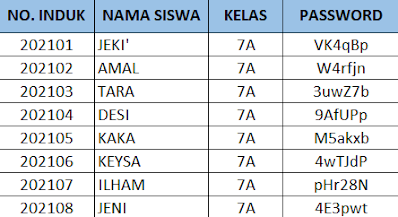
2. Selanjutnya buat password berbeda pula sesuai dengan jumlah siswa. Untuk membuat password berbeda tak perlu buat manual, silahkan kunjungi situs: many tools password generator.
3. Selanjutnya panjang password (length) isi dengan angka 6. Maksudnya jumlah digit password minimal 6. Lalu isi jumlah (amount) sesuai jumalh siswa yang akan mengikuti ujian. Lalu klik Generate untuk membuat password. Lihat setingan gambar berikut:

4. Selanjutnya kombinasikan antara nomor induk siswa/NISN dengan password yang sudah dibuat. Rumusnya misalkan: =E9&"-"&H9 klik enter. E9 dan H9 merupakan cell nomor induk dan password. Untuk cell silahkan sesuaikan saja dimana anda menempatkan password dan nomor induk (tak perlu sama).
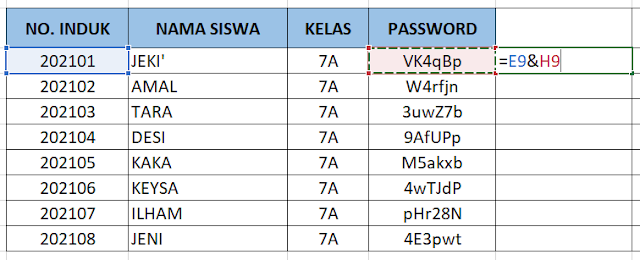
Kemudian kopi psate cell kombinasi nomor induk dan password sehingga menjadi seperti ini:
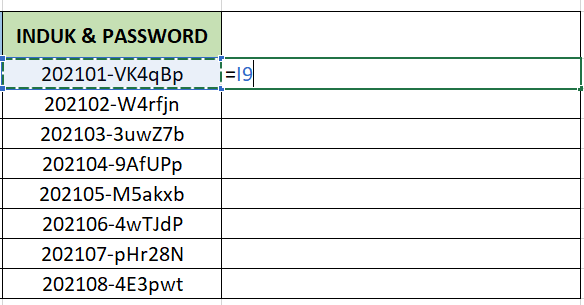
5. Berikutnya menggabungkan kombinasi nomor induk dan password dalam satu data sesuai jumlah siswa yang mengikuti ujian. Misalnya jumlah siswa 8, maka data siswa 1 sampai 8 harus digabung. Caranya: ketik = kemudian klik cell data siswa pertama dan enter. Lihat gambar:
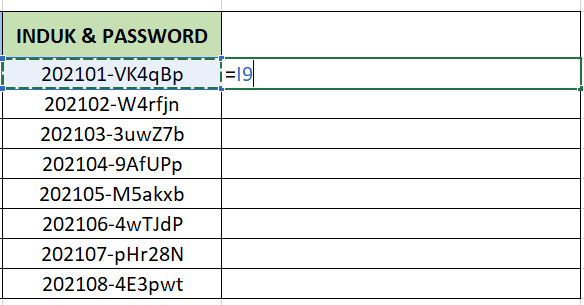
6. Kemudian gabungkan antara cell satu dan cell dua, rumusnya: =J9&"|"&I10 lalu enter: lihat gambar berikut:
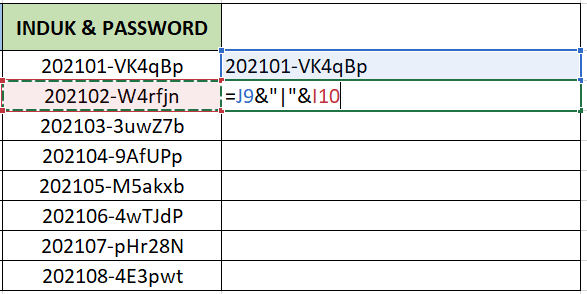
7. Silahkan kopi paste cell yang kedua ke kolom berikutnya sesuai dengan jumlah siswa yang ada. Maka jadinya seperti ini:

8. Kemudian buka soal ujian yang telah dibuat. Silahkan seting pada pengaturan password seperti gambar dibawah ini:
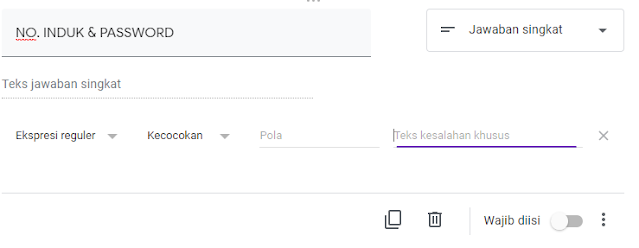
9. Selanjutnya, kopi cell terakhir yang sudah dibuat di exel tadi dan paste kan pada POLA google form. Lalu ketik pola kesalahan khusus misalnya" password anda salah".
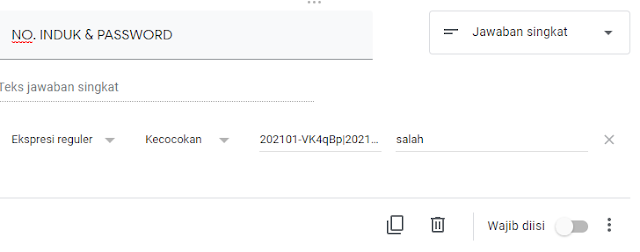
10. Silahkan kirim link soal ujian dan coba isikan password sesuai yang telah dibuat. Atau coba dengan password yang tidak sesuai, maka dipastikan siswa tidak bisa masuk halamaan berikutnya. Selesai
Cara Mengacak Soal Ujian Online di Google Form
Selesai membuat soal online dan membuat token atau password, apakah soal ujian bisa di acak? Tentu bisa dan memang seharusnya diacak jika dilaksanakan online. Ketika pelaksanaan Ujian Nasional sistem kertas dan pencil biasanya soal-soal akan diacak dan dibagi kebeberapa paket. Misalkan soal paket A, B, atau C.
Tujuan pengacakan soal tersebut adalah untuk meminimalisir kecurangan siswa saat ujian. Seperti menyontek, kerjasama dengan teman dekat dan tentunya melaksanakan tata tertib ujian.
Lalu bagaimana cara mengacak soal di Google Formulir, yuk ikuti langkah-langkahnya dibawah ini:
- Buka soal online yang telah dibuat di Google Formulir. Filenya disimpan di Google Drive.
- Sebelum mengacak soal jangan lupa pisahkan bagian halaman soal dengan bagian halaman biodata siswa agar biodata siswa tidak ikut teracak.
- Bentuk soal Pilihan Ganda. Soal tidak usah memakai nomor urut (12345678910) begitu juga jawaban tidak usah menampilkan opsi ABCD.
- Jangan lupa membuat kunci jawaban terlebih dulu. Jika belum silahkan tentukan setelah pengacakan soal
- Untuk mengacak opsi jawaban pilih bagian halaman yang telah dibuat soal ulangan. Kemudian cari menu "tampilan" letaknya dekat dan pilih "Acak Urutan Opsi"
- Untuk mengacak soal, cari menu "setelan", lalu pilih "presentasi" dan klik "acak urutan pertanyaan".
- Selesai. Lakukan preview untu melihat hasilnya.
Demikian tutorial Cara Membuat Token atau Password Ulangan Online di Google Formulir, sangat mudah sekali bukan. Untuk tutorial lainnya seputar Google Formulir silahkan bisa Anda konfirmasi dikolom komentar. Demikian semoga bermanfaat, aamiin

Maaf mau tanya bagaimana caranya membuat google form yg sdh ada isinya (sdh ada datanya) tapi setiap pemilik data hanya bisa mengakses dg token yg qta bagi, misalkan sya mau masuk ke data sya untuk mengecek data saya benar apa tdk dan sya sdh diberi token oleh pembuat data, mohon arahannya, trimakasih
ReplyDeleteBisa cara diatas Pak. Pada dasarnya Google Form berpungsi sebagai kuisioner adan pengumpulan data. Data tersebut disimpan di Google Drive.
DeleteTerima kasih sekali. sangat membantu dalam proses pembelajaran.
ReplyDelete